在Linux系统中,你可以使用多种方法来查看系统自上次启动以来的时间。以下是几种常见的方法:
1. 使用`uptime`命令: ```bash uptime ``` 这个命令会显示系统当前运行的时间,包括天数、小时数、分钟数等。
2. 使用`who b`命令: ```bash who b ``` 这个命令会显示系统上一次启动的时间。
3. 使用`last reboot`命令: ```bash last reboot ``` 这个命令会显示系统最近的启动记录。
4. 使用`w`命令: ```bash w ``` 这个命令会显示当前系统上的用户活动以及系统启动时间。
5. 使用`cat /proc/uptime`命令: ```bash cat /proc/uptime ``` 这个命令会显示系统自上次启动以来的总时间(以秒为单位)。
6. 使用`date`命令: ```bash date ``` 这个命令会显示当前系统的时间,但如果你想要查看系统启动时间,可能需要结合其他命令使用。
7. 使用`journalctl`命令(适用于 systemd 管理的系统): ```bash journalctl b ``` 这个命令会显示系统日志,包括启动信息。
请注意,这些命令可能需要不同的权限来执行,具体取决于你的系统配置。
Linux系统查看开机时间的实用方法

在Linux系统中,了解系统的开机时间对于系统管理员来说是非常重要的。这不仅可以帮助我们了解系统的运行状况,还可以在系统出现问题时快速定位问题所在。本文将介绍几种在Linux系统中查看开机时间的方法。
1. 使用who命令查看开机时间
who命令是Linux系统中常用的命令之一,它可以显示当前登录的用户信息。通过who命令的-b选项,我们可以查看系统的最后一次启动时间。
[root@server ~] who -b
system boot May 11 09:27
上述输出中,“system boot”表示系统启动,后面的日期和时间即为系统最后一次启动的时间。
2. 使用last reboot命令查看开机时间

last reboot命令可以显示系统历史启动的时间。通过这个命令,我们可以查看系统自安装以来所有的启动记录。
[root@DB-Server ~] last reboot
reboot system boot 2.6.9-42.ELsmp Thu May 29 15:25 (00:07)
reboot system boot 2.6.9-42.ELsmp Sun May 11 09:27 (1805:55)
wtmp begins Mon May 5 16:18:57 2014
上述输出中,第一行显示了最后一次系统启动的时间,第二行显示了上一次系统启动的时间,以此类推。如果只需要查看最后一次系统启动的时间,可以使用以下命令:
[root@DB-Server ~] last reboot head -1
reboot system boot 2.6.9-42.ELsmp Thu May 29 15:25 (00:08)
3. 使用uptime命令查看开机时间
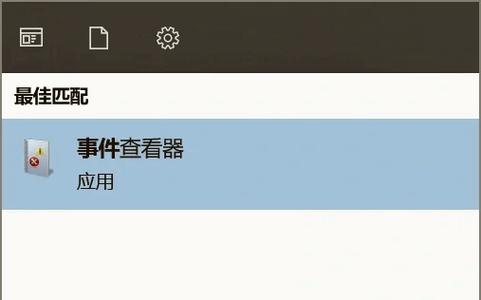
uptime命令可以显示系统的运行时间,包括系统运行的总时间以及平均负载。通过这个命令,我们可以间接地了解系统的开机时间。
[root@server ~] uptime
09:50:50 up 1 day, 1:03, 1 user, load average: 0.00, 0.00, 0.00
上述输出中,“up 1 day, 1:03”表示系统已经运行了1天1小时3分钟。我们可以通过计算得出系统的开机时间。
4. 使用tuptime命令查看开机时间
tuptime命令是一个专门用于查看Linux系统开机时间的工具。它不仅可以显示系统的开机时间,还可以提供系统启动次数、平均开机时间、故障停机时间等信息。
[root@server ~] tuptime
System boot time: 2023-05-11 09:27:00
System up time: 1 day, 1:03:45
System boot count: 1
Average boot time: 1 day, 1:03:45
Average shutdown time: 0 seconds
上述输出中,我们可以看到系统的开机时间、运行时间、启动次数以及平均开机时间等信息。
在Linux系统中,查看开机时间有多种方法。本文介绍了使用who命令、last reboot命令、uptime命令和tuptime命令查看开机时间的方法。根据实际需求,您可以选择合适的方法来查看系统的开机时间。









